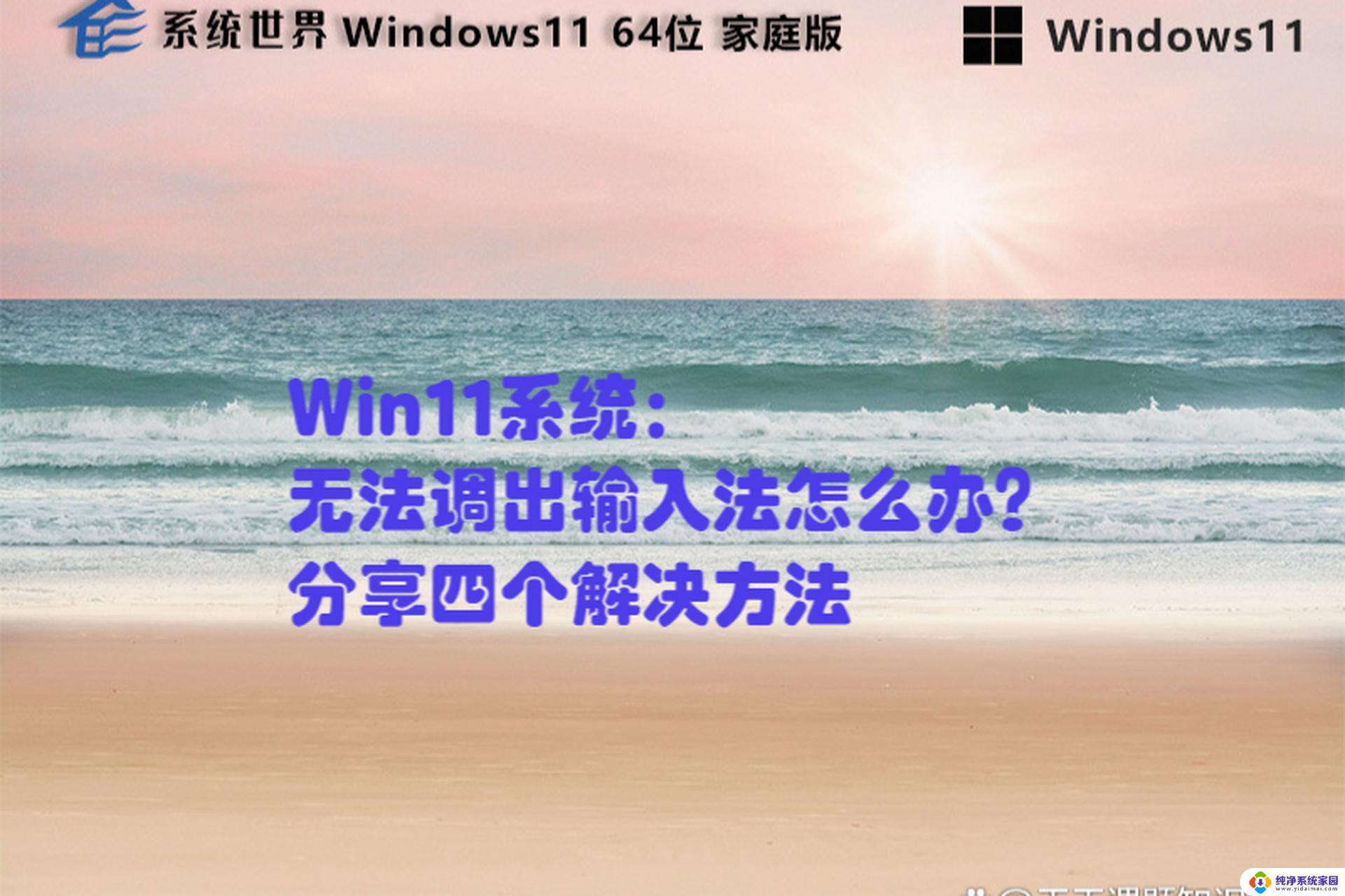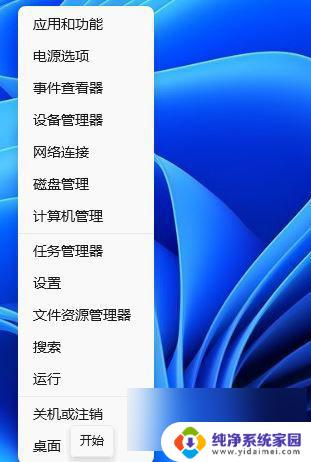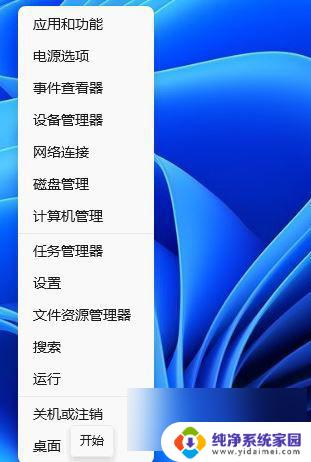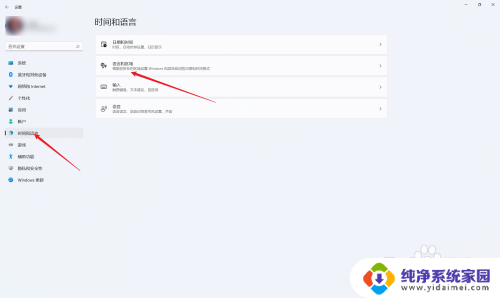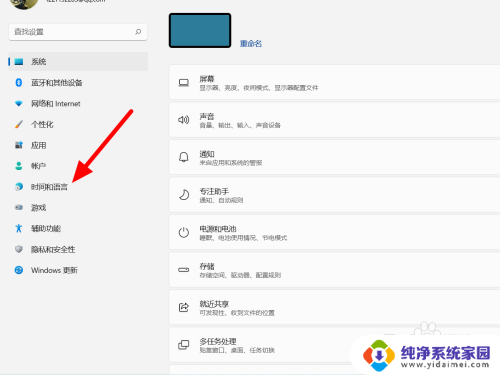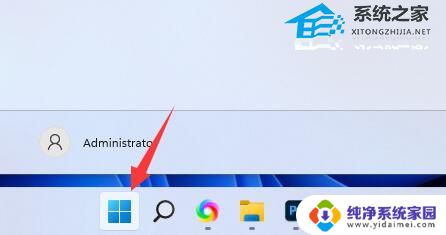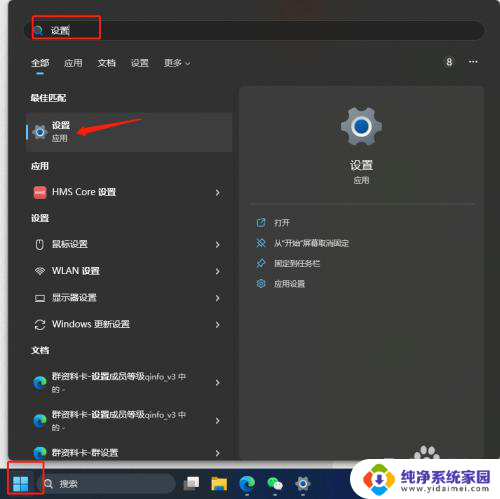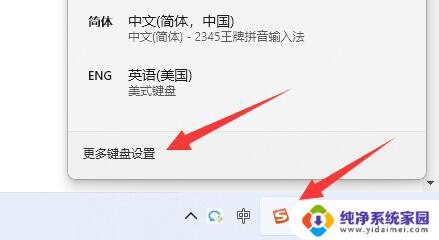win11屏幕输入法 win11输入法不见了怎么办
Win11系统作为微软最新的操作系统版本,引入了许多令人兴奋的新功能和改进,有时候我们可能会遇到一些问题,比如在使用Win11时突然发现输入法不见了。这种情况下,我们可能会感到困惑并且不知道该如何解决。幸运的是解决这个问题并重新启用Win11输入法并不困难。在本文中我们将探讨一些可能的解决方法,以帮助您重新找回和使用Win11的屏幕输入法。
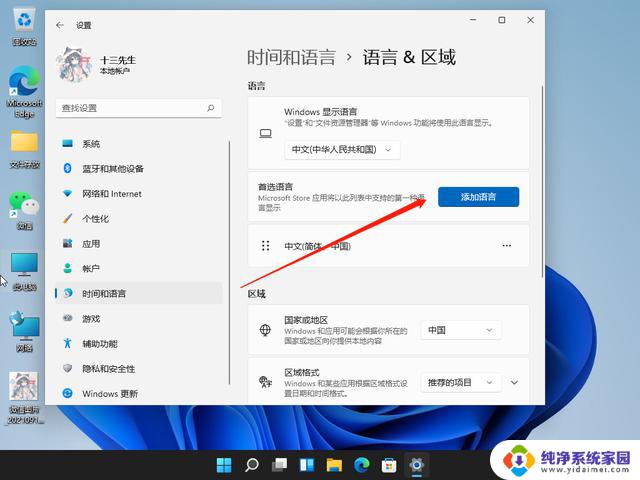
win11输入法不见了无法打字
方法一:
1、 右键点击桌面空白处,点击【 显示设置 】;
2、 设置【 Time language 】窗口,然后点击【 输入 】;
3、 点击【 高级键盘设置 】;
4、 之后点击【 输入语言热键 】;
5、 点击右下角的【 更改按键顺序 】;
6、 更改按键顺序窗口,点击选择自己熟悉的快捷键组合;
方法二:
1、 右键点击桌面空白处,点击【 显示设置 】;
2、 设置【 Win+i 】窗口,然后点击【 时间和语言 】;
3、 点击【 语言&区域 】;
4、 之后点击【 键入 】;
5、 点击【 高级键盘设置 】;
6、 在该界面中点击【 语言栏选项 】;
7、 在文本服务和输入语言窗口中,切换到【 高级键设置 】;
8、 点击右下角的【 更改按键顺序 】;
9、 更改按键顺序窗口,点击选择自己熟悉的快捷键组合;
以上就是Win11屏幕输入法的全部内容,如果您遇到类似情况,可以按照以上方法解决,希望对大家有所帮助。